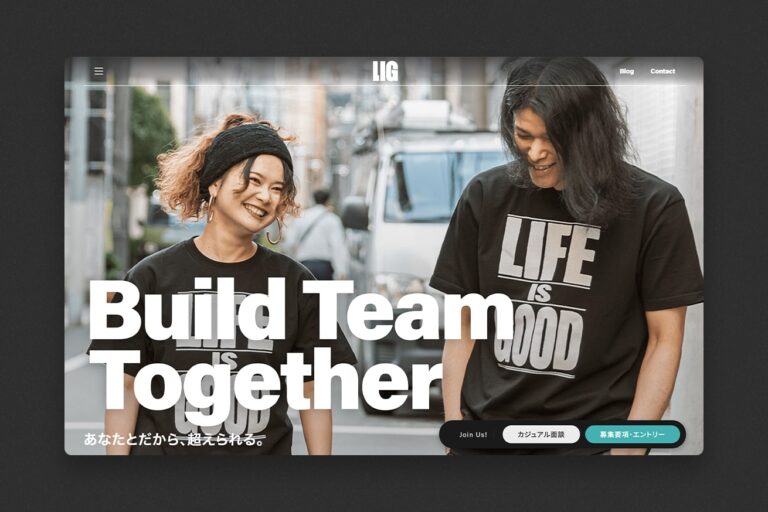こんにちは、tetsuです。
前回は「Macの「OS X Server」でVPNサーバを構築する方法」を紹介しました。
ここで構築したVPNは、Macユーザであれば問題なく接続できるのですが、Windowsからだとうまく接続できない場合があります。
そこで今回は、そんなときの解決方法と基本的な設定についてご紹介します。
最初に行う設定
Windowsからでは接続に失敗してしまう原因を調べると、以下の内容がAppleより発信されていました。
OS X Server で稼働している VPN サーバに接続できないことがあります。これは、Windows が IPSec NAT Traversal を処理するデフォルトの方法に問題があります。参照元:OS X Server:Windows から VPN サービスに接続する方法
上記の参考元には、Windowsの場合に必要な設定変更の手順についても記載されています。
なお、こちらはレジストリを変更する手順となりますので、変更する場合はバックアップをとったり管理者に事前確認をしたりすることをおすすめします。
VPN接続情報の追加
事前の設定が完了後、実際にVPN接続情報を追加していきます。
ここでは「Windows 7」の画面での手順を紹介します。
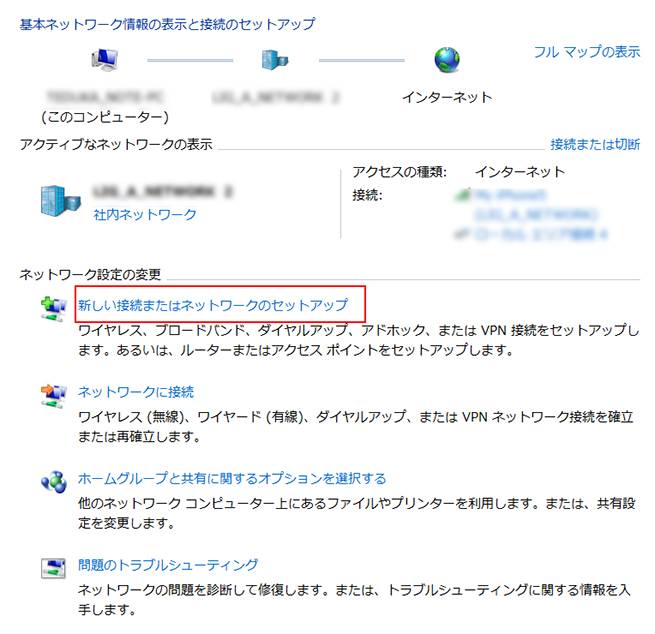
「コントロール パネル」>「ネットワークと共有センター」から上図赤枠「新しい接続またはネットワークのセットアップ」をクリックします。
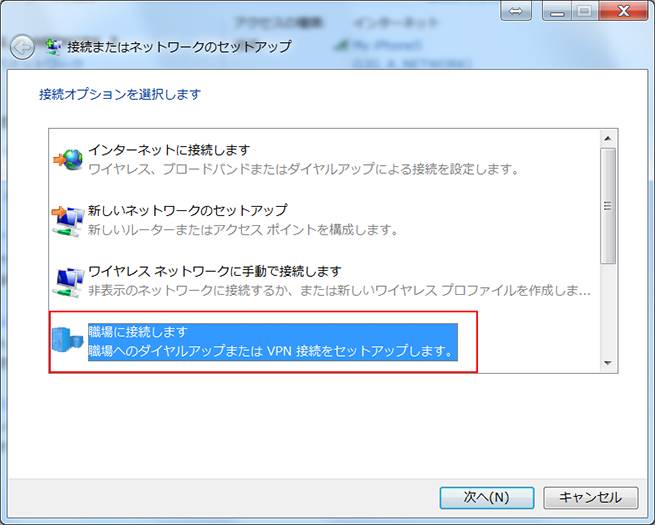
続いて表示される画面で、上図赤枠の「職場に接続します」を選択し「次へ」をクリックします。
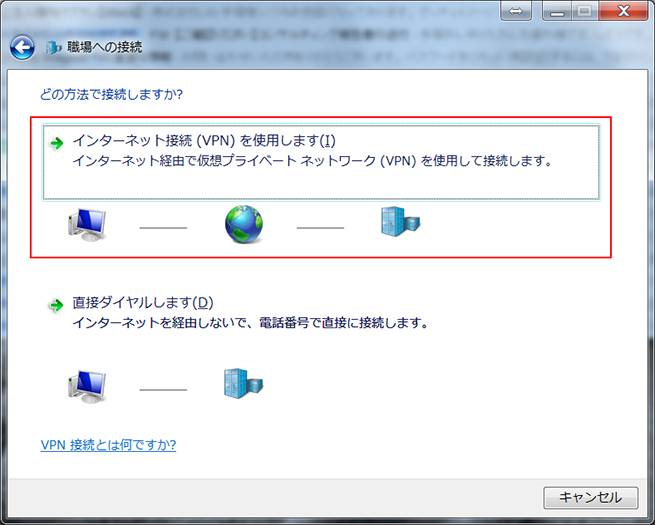
続いて表示される画面で、上図赤枠の「インターネット接続(VPN)を使用します」を選択します。
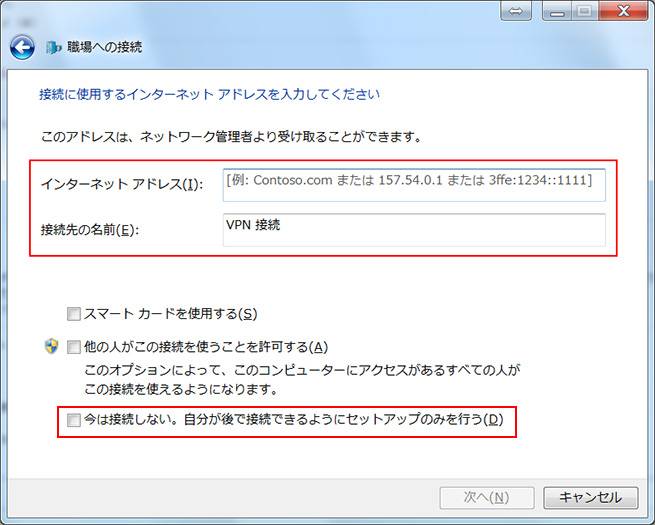
続いて表示される画面で、上図赤枠の項目を入力しチェックを入れます。
インターネットアドレス欄は指定IPアドレス、接続先の名前欄では任意の名前(例えば「会社VPN」など)を入力します。
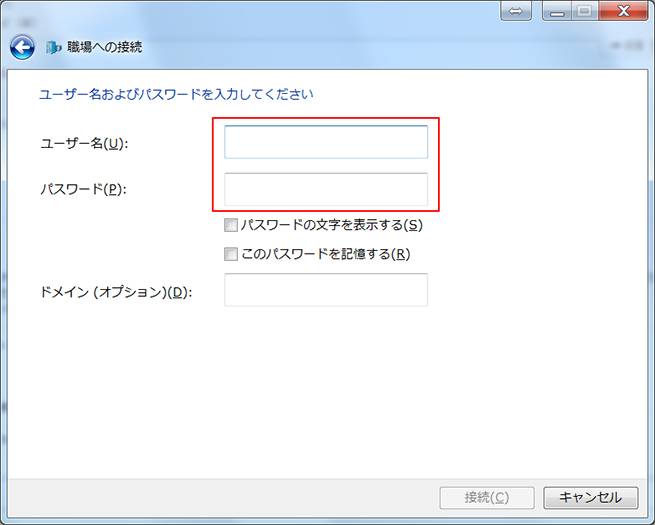
続いて表示される画面で、上図赤枠の項目を入力します。
ユーザ名欄とパスワード欄では「OS X Server」で作成したユーザ名とパスワードを入力し「次へ」をクリックして、一旦作成を終えます。
LIGはWebサイト制作を支援しています。ご興味のある方は事業ぺージをぜひご覧ください。